1、安装一个叫“aegisub”的软件,这个软件目前是免费的,可以在官网上下载安装。
2、安装的时候,在第一步就要选择简体中文版,然后直接下一步即可,安装后,运行。
3、接着打开要制作的视频,方法是:在软件界面的上方工具栏,点击“视频”—“打开视频”,选择视频后打开。如果右上角没有音频界面,点击“音频”—“从视频中打开音频”。界面如下:

4、先设置好字幕的样式,点击“编辑”,设置文字的字体,大小等等。
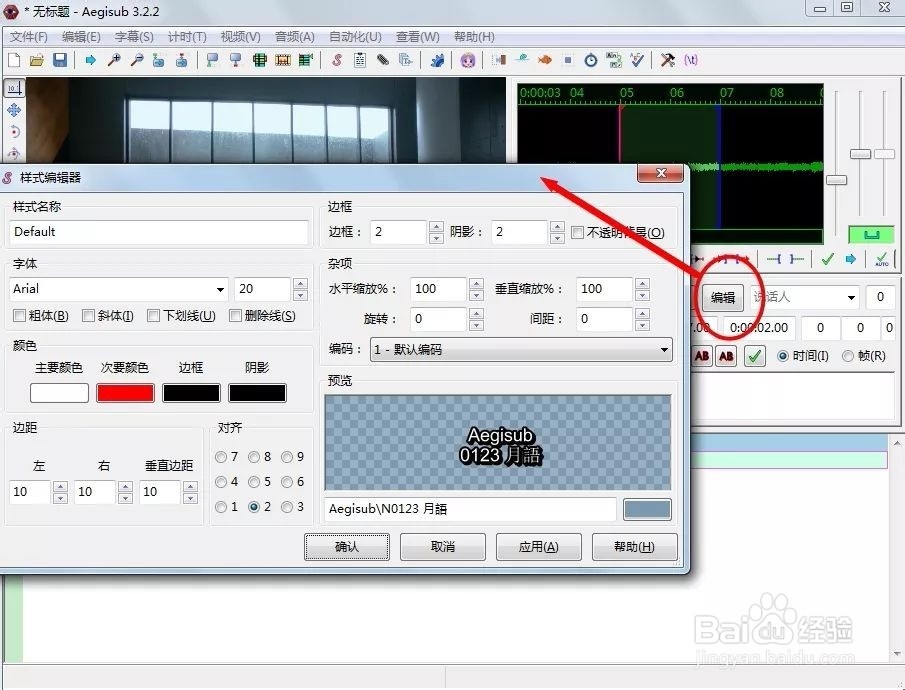
5、调好样式后,我们可以选择在右边的空框一句句输入字幕,输入一句按一次回车。也可以直接将逐行整理好的字幕复制到下面的空框。这里我们采用第二种方法。

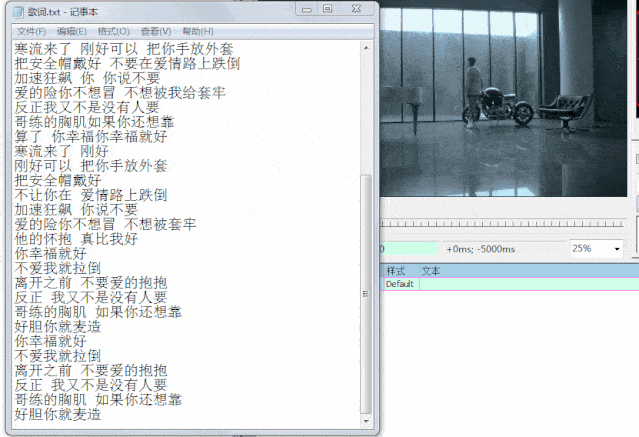
6、调整字幕的时间。选择要调整的字幕,然后播放视频,按Ctrl+3选定字幕开始出现的时间,按Ctrl+4选定字幕消失的时间,如此反复,直到结束。
7、做好字幕后保存为ass文件。ass文件只是字幕文件,还酋篚靶高需要和视频文件一起压缩才能成为最终作品。这里我们要用到格式工厂。打开格式工厂,把视频文件添加进去,选好要转化的格式并点开配置。

8、在打开的对话框下面”附加字幕”后面,点击三角,选择相应的字幕文件,然后在“ass字体颜色”那里选否(如果选是,字幕字体会变成蓝色)。
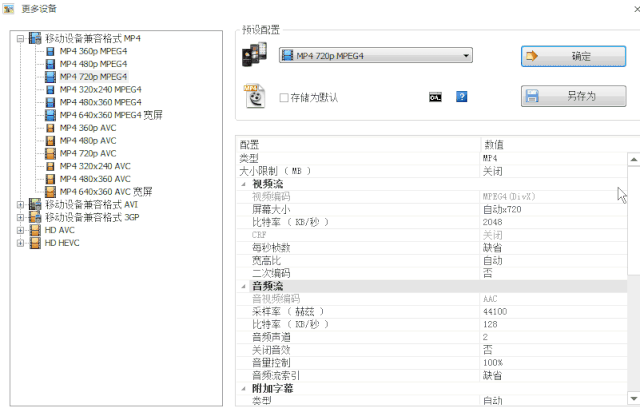
9、确认后开始转换,作品就做好了。